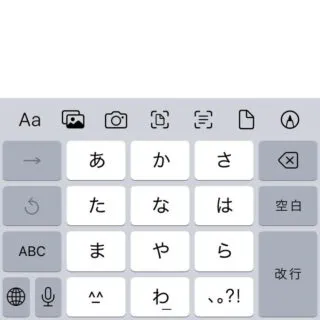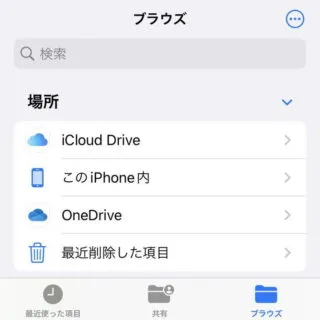iPhoneのメールアプリでは、一般的なEメールと同様に[添付ファイル]を取り扱うことができます。一般的に[写真(画像)]または[ビデオ(動画)]の添付しかできないと思われがちですが、ファイルアプリを使うと写真・ビデオ以外の「任意のファイルをメールに添付して送信する」と言うこともできます。
添付できるファイルは?
iPhoneにプリインストールされているメールアプリは、一般的なメールクライアントと同様にメールの送受信を始め、ファイルを添付したり添付されたファイルを保存したりすることができます。
ただ、作成中のメッセージに添付できるファイルは[写真(画像)]または[ビデオ(動画)]となっているため、それ以外のファイルは添付できないと思われがちですが、一般的なEメールに添付できるファイルの種類は任意(PDFを始めWordやExcelなど)であり、iPhoneのメールアプリであってもそれは例外ではありません。
しかし、メールアプリからの操作では前述した[写真(画像)]または[ビデオ(動画)]しか添付できないようになっているので、iPhoneのメールアプリで写真・ビデオ以外のファイルを添付するには、ファイルアプリから内部ストレージはもちろんiCloud Driveなどの外部ストレージ(オンラインストレージ・クラウドストレージなど)を使って行います。
ファイルを添付するやり方
写真またはビデオの場合
- 新規メッセージより[本文]をダブルタップ(素早く2回タップ)します。
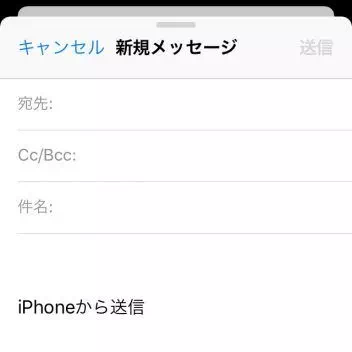
- 表示されたメニューの[>]より【写真またはビデオを挿入】をタップします。
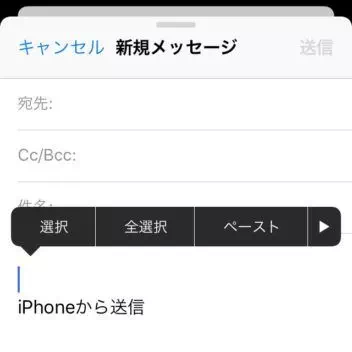
- 一覧より[写真(画像)]または[ビデオ(動画)]を選択します。
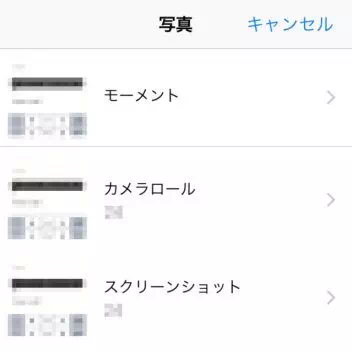
任意ファイルの場合
事前にファイルを圧縮しておくと良いでしょう。
メールにファイルを添付するやり方は以上です。
一般的に私的なメールに[写真(画像)]または[ビデオ(動画)]以外のファイルを添付することは少ないかもしれませんが、仕事のメールをiPhoneで送受信しているような場合には、それら以外のファイルも添付できるよう手順を覚えておくと便利でしょう。